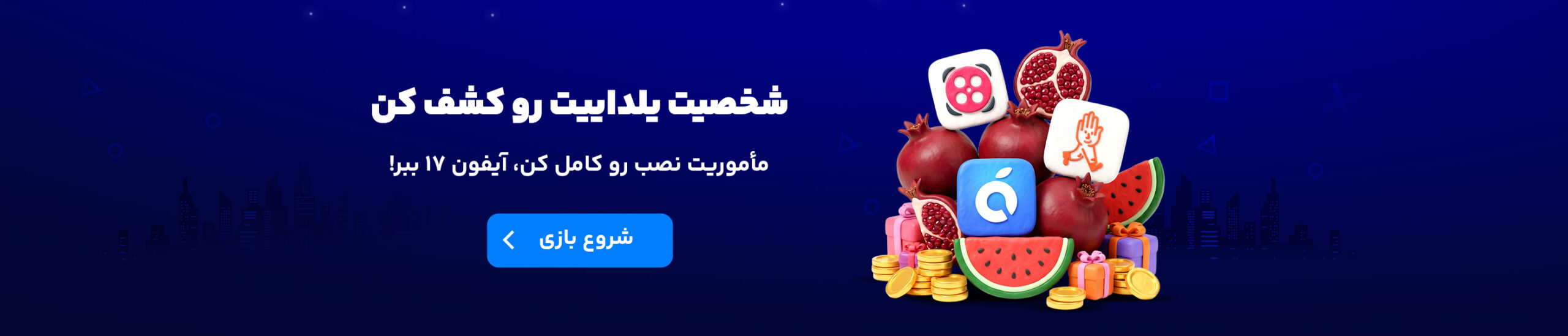به عبارت ساده، اپلیکیشنهای اسکن امضا و دستخط در آیفون به برنامههایی گفته میشود که به کاربران امکان میدهند تا امضاها، دستخطها، و اسناد کاغذی خود را با استفاده از دوربین گوشی به فرمتهای دیجیتال تبدیل کنند. این اپلیکیشنها معمولاً از تکنولوژی تشخیص خودکار متن (OCR) بهره میبرند تا نوشتهها و امضاهای موجود در تصاویر را بهصورت دقیق استخراج کنند.
کاربران میتوانند از این برنامهها برای اسکن اسناد رسمی، رسیدها، یادداشتها، و هر نوع نوشتهای استفاده کنند و سپس آنها را در فرمتهایی مانند PDF یا JPEG ذخیره و به اشتراک بگذارند. این اپلیکیشنها با ارائه امکاناتی مانند ویرایش تصویر، بهینهسازی کیفیت، و قابلیتهای اشتراکگذاری، فرآیند مدیریت و نگهداری اسناد دیجیتال را بسیار سادهتر و سریعتر میکنند. با نصب برنامه اسکن، میتوانید از این امکانات استفاده کنید. در معرفینامه دانلود اسکنر موبایل رایگان برای آیفون، با ما باشید. به این سوال که بهترین اپلیکیشنهای اسکن امضا و دستخط در آیفون کداماند؟ پاسخ خواهیم داد.
بیشتر بخوانید: نحوه دانلود و نصب اپلیکیشنهای بانکی و ایرانی روی آیفون.
برنامه اسکن ایفون کجاست؟ اسکن امضا و دستخط در آیفون
اپلیکیشن Files یکی از برنامههای پیشفرض در آیفون است که به کاربران امکان میدهد تا بهسادگی اسناد را اسکن کنند. این ویژگی در نسخههای جدیدتر سیستمعامل iOS اضافه شده و به کاربران امکان میدهد اسناد فیزیکی را به فرمت دیجیتال تبدیل کنند. اگر قصد اسکن امضا و دستخط در آیفون را دارید، میتوانید از این روش استفاده کنید:
مراحل اسکن اسناد با استفاده از برنامه Files در آیفون
- باز کردن اپلیکیشن Files: ابتدا اپلیکیشن Files را در آیفون خود باز کنید. این برنامه بهصورت پیشفرض بر روی دستگاههای آیفون نصب شده است.
- انتخاب یک پوشه: پوشهای را که میخواهید سند اسکن شده در آن ذخیره شود، انتخاب کنید. شما میتوانید یک پوشه جدید نیز ایجاد کنید.
- ایجاد سند جدید: روی آیکون ایجاد سند جدید (معمولاً بهصورت یک دایره آبی با علامت مثبت در پایین صفحه) ضربه بزنید.
- انتخاب گزینه اسکن اسناد: در منویی که ظاهر میشود، گزینه Scan Documents (اسکن اسناد) را انتخاب کنید.
- تنظیم دوربین برای اسکن: دوربین آیفون شما فعال میشود و آماده اسکن سند خواهد بود. سندی را که میخواهید اسکن کنید، روی سطحی صاف قرار دهید.
- اسکن سند: دوربین را بهگونهای تنظیم کنید که سند در قاب مشخص شده قرار گیرد. وقتی اپلیکیشن به طور خودکار سند را تشخیص داد، به طور خودکار از آن عکس میگیرد. همچنین میتوانید بهصورت دستی دکمه شاتر را بزنید.
- تأیید و ویرایش: پس از اسکن، میتوانید صفحات را مشاهده کنید. اگر نیاز به تنظیم زاویه یا برش سند دارید، میتوانید با استفاده از ابزارهای ویرایشی این کار را انجام دهید.
- ذخیره سند: پس از اتمام ویرایش، گزینه Save (ذخیره) را انتخاب کنید تا سند اسکن شده به پوشه انتخابی شما در برنامه Files اضافه شود. اسکن امضا و دستخط در آیفون بهراحتی ممکن است.
بیشتر بخوانید: معرفی بهترین اپهای بلاگری آیفون.
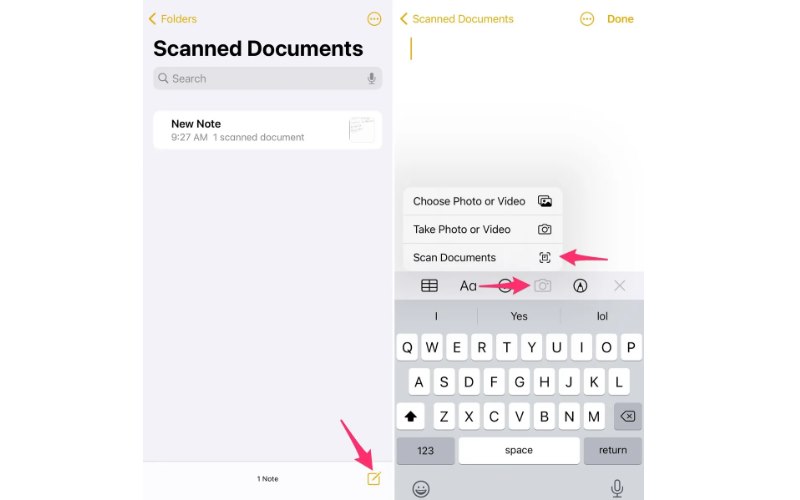
نکات مهم
- کیفیت اسکن: اطمینان حاصل کنید که نور محیط مناسب است و از تکاندادن دوربین در هنگام اسکن خودداری کنید تا کیفیت بهتری داشته باشید.
- ویرایش و اصلاح: پس از اسکن، ابزارهای ویرایشی متنوعی برای اصلاح زاویه، برش، و تغییر روشنایی سند در دسترس شماست.
- ذخیره و بهاشتراکگذاری: شما میتوانید سند اسکن شده را بهراحتی در فرمتهای مختلف ذخیره و با دیگران به اشتراک بگذارید.
معرفی بهترین برنامههای اسکنر موبایل برای اسکن عکس و مدارک و امضا: اسکن امضا و دستخط در آیفون
اسکن امضا و دستخط به یک ضرورت در دنیای دیجیتال امروز تبدیل شده است، بهخصوص برای افرادی که به طور مداوم با اسناد و مدارک دیجیتال سروکار دارند. داشتن یک اپلیکیشن مناسب برای اسکن امضا و دستخط میتواند به طور قابلتوجهی از زمان و هزینههای مرتبط با پردازش اسناد کاغذی بکاهد. این اپلیکیشنها امکانات متعددی از جمله تشخیص خودکار متن، ذخیرهسازی امن، و امکان بهاشتراکگذاری سریع اسناد را فراهم میکنند. در ادامه به معرفی برخی از بهترین اپلیکیشنهای موجود برای اسکن امضا و دستخط در آیفون خواهیم پرداخت.
بیشتر بخوانید: آموزش باز کردن فایل زیپ در آیفون + معرفی بهترین برنامههای فشردهسازی
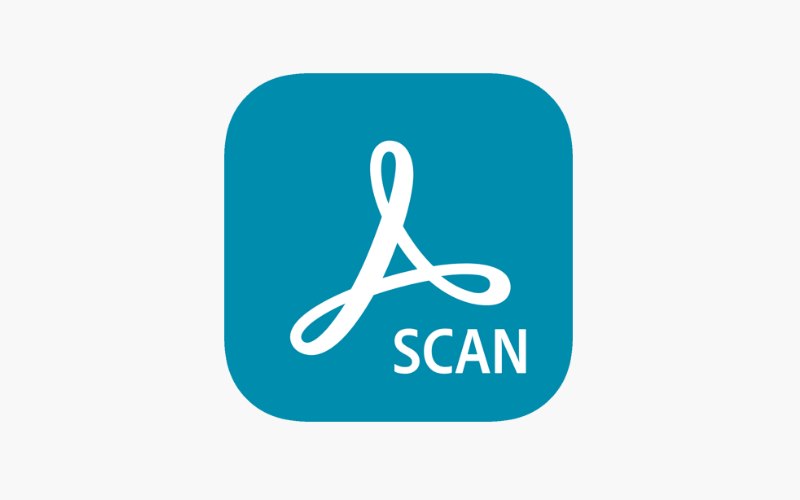
1. Adobe Scan
اگر به دنبال برنامه اسکن عکس برای آیفون رایگان هستید، ادوبی اسکن یکی از قدرتمندترین اپلیکیشنها برای اسکن اسناد، امضا، و دستخطها است. این اپلیکیشن توسط شرکت معتبر Adobe توسعه یافته و امکانات بسیار متنوعی را ارائه میدهد. با استفاده از Adobe Scan، کاربران میتوانند بهراحتی اسناد کاغذی را به فرمتهای دیجیتال تبدیل کنند و آنها را در دستگاههای خود ذخیره کنند. یکی از ویژگیهای منحصربهفرد این اپلیکیشن، تشخیص خودکار متن (OCR) است که به کاربران امکان میدهد متنهای موجود در تصاویر اسکن شده را بهصورت دیجیتال استخراج کنند. برنامه ادوبی اسکن، انتخاب عالی برای اسکن امضا و دستخط در آیفون است.
امکانات Adobe Scan
- تشخیص خودکار متن (OCR)
- ادغام با سرویس Adobe Document Cloud
- امکان بهاشتراکگذاری اسناد بهصورت PDF
- ذخیرهسازی امن در فضای ابری
- ویرایش آسان متن و تصاویر
- اسکن چند صفحهای
- بهینهسازی کیفیت تصویر
- امکان افزودن امضا به اسناد
بیشتر بخوانید: آموزش جامع حذف اپل آیدی فراموش شده: راهنمای گام به گام و عملی!
2. CamScanner
CamScanner یک اپلیکیشن محبوب و قدرتمند برای اسکن اسناد و دستخط در آیفون است. این اپلیکیشن با ارائه امکانات متنوع و محیط کاربری ساده، کاربران را قادر میسازد تا بهراحتی اسناد خود را اسکن کرده و آنها را به فرمتهای دیجیتال مانند PDF و JPEG تبدیل کنند. CamScanner بهویژه برای کاربرانی که به دنبال ابزاری ساده و کارآمد برای مدیریت اسناد دیجیتال خود هستند، مناسب است. اگر به دنبال بهترین برنامه اسکن عکس با گوشی هستید، کم اسکنر گزینه خوبی است.
امکانات CamScanner
- تشخیص خودکار متن (OCR)
- امکان اسکن دستهای اسناد
- اشتراکگذاری اسناد از طریق ایمیل و شبکههای اجتماعی
- ویرایش و بهبود کیفیت تصویر
- قفلکردن اسناد با رمز عبور
- افزودن یادداشت و کامنت به اسناد
- ادغام با خدمات ابری مانند Google Drive و Dropbox
- جستجوی متن در اسناد
بیشتر بخوانید: بررسی قابلیت های مخفی دوربین آیفون.
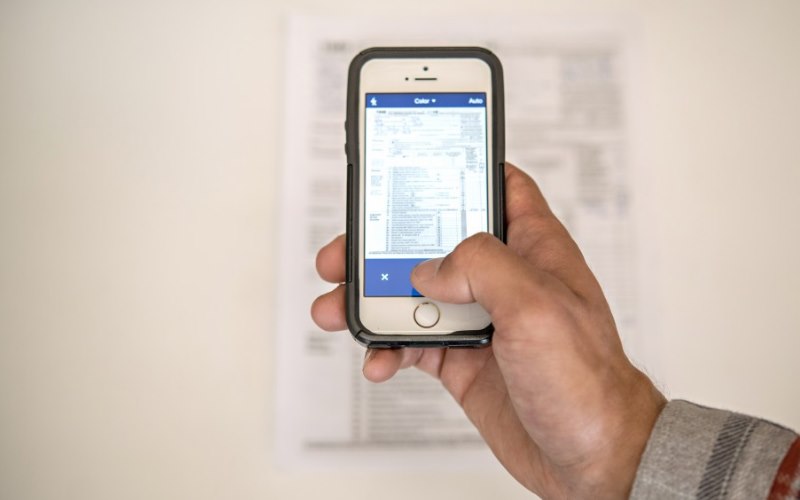
3. Scanner Pro
Scanner Pro یکی دیگر از اپلیکیشنهای محبوب در زمینه اسکن اسناد و دستخط برای آیفون است. این اپلیکیشن توسط شرکت Readdle توسعه یافته و به کاربران امکان میدهد تا اسناد خود را بهراحتی اسکن و سازماندهی کنند. Scanner Pro با دقت بالا و سرعت عمل، اسکنهای با کیفیتی ارائه میدهد که برای استفاده در محیطهای حرفهای و شخصی بسیار مناسب هستند. بهترین برنامه برای اسکن عکس با کیفیت بالا همین اپلیکیشن با امکانات عالی است. برای اسکن امضا و دستخط در آیفون میتوانید از آن استفاده کنید.
امکانات Scanner Pro
- اسکن با کیفیت بالا و وضوح بالا
- تشخیص خودکار لبههای صفحه
- ذخیرهسازی اسناد در فرمتهای PDF و JPEG
- ارسال اسناد به ایمیل و سرویسهای ابری
- امکان تنظیم روشنایی و کنتراست تصاویر
- مدیریت اسناد بهصورت پوشهای
- افزودن امضا و یادداشت به اسناد
- جستجوی سریع در میان اسناد
بیشتر بخوانید: آموزش نصب دو تلگرام در آیفون!
4. Notebloc
Notebloc یک اپلیکیشن ساده و کاربرپسند برای اسکن اسناد و دستخط در آیفون است که بهویژه برای دانشجویان و افرادی که به دنبال راهکاری آسان برای مدیریت یادداشتها و اسناد خود هستند، طراحی شده است. این اپلیکیشن با ارائه امکاناتی نظیر تشخیص خودکار متن و بهینهسازی تصویر، فرآیند اسکن و ذخیرهسازی اسناد را بهصورت کارآمدی انجام میدهد. در معرفی بهترین اپلیکیشن اسکنر تصویر و اسناد در آیفون، در خصوص مزیتها و ویژگیهای این اپلیکیشن خواهیم گفت.
امکانات Notebloc
- اسکن سریع و آسان اسناد
- تشخیص خودکار لبههای کاغذ
- بهینهسازی کیفیت تصویر
- امکان اشتراکگذاری اسناد از طریق ایمیل و شبکههای اجتماعی
- ذخیرهسازی در فرمتهای PDF و JPEG
- سازماندهی اسناد بهصورت پوشهای
- حذف خودکار پسزمینه کاغذ
- ادغام با سرویسهای ابری
بیشتر بخوانید: مقایسه اسپاتیفای با اپل موزیک، کدام بهتر است؟
5. Microsoft Office Lens
Microsoft Office Lens یک اپلیکیشن قدرتمند برای اسکن و مدیریت اسناد در آیفون است که به کاربران امکان میدهد تا بهسادگی اسناد کاغذی را به فرمتهای دیجیتال تبدیل کنند. این اپلیکیشن با ادغام کامل با سرویسهای مایکروسافت، از جمله OneDrive و Office 365، به کاربران امکان میدهد تا اسناد خود را بهصورت مستقیم ویرایش و بهاشتراکگذاری کنند.
امکانات Microsoft Office Lens
- تشخیص خودکار متن (OCR)
- اسکن و ذخیرهسازی اسناد در فرمتهای Word، PowerPoint و PDF
- ادغام با OneNote و OneDrive
- بهینهسازی کیفیت تصویر و تصحیح نور
- امکان اضافهکردن امضا به اسناد
- اشتراکگذاری مستقیم از طریق ایمیل و سرویسهای ابری
- اسکن و ذخیرهسازی کارت ویزیتها
- مدیریت اسناد بهصورت پوشهای
بیشتر بخوانید: اپلیکیشنهای برتر مدیریت مالی برای آیفون!
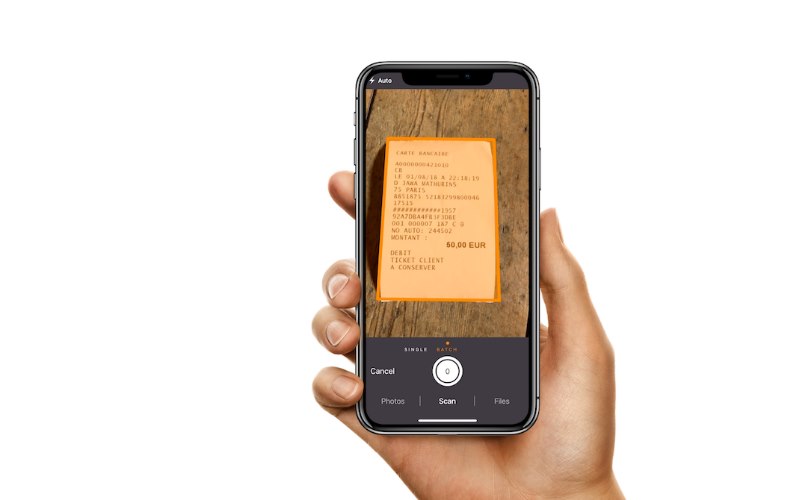
6. Genius Scan
در لیست نرمافزارهای اسکن امضا و دستخط در آیفون، جنیوس اسکن یک اپلیکیشن اسکنر قدرتمند و آسان برای استفاده است که به کاربران آیفون این امکان را میدهد تا بهسرعت اسناد کاغذی خود را دیجیتال کنند. این اپلیکیشن با ارائه ویژگیهای متنوعی مانند تشخیص خودکار لبهها و بهینهسازی کیفیت تصویر، به کاربران کمک میکند تا اسکنهایی با کیفیت بالا تولید کنند. Genius Scan بهویژه برای افرادی که به دنبال یک ابزار ساده و کارآمد برای اسکن و مدیریت اسناد هستند، مناسب است.
امکانات Genius Scan
- تشخیص خودکار لبههای سند
- امکان اسکن چند صفحهای و ذخیره بهصورت PDF
- بهینهسازی تصویر و تنظیم روشنایی و کنتراست
- سازماندهی اسناد در پوشهها
- قفل اسناد با رمز عبور
- اشتراکگذاری آسان از طریق ایمیل و شبکههای اجتماعی
- اسکن و ذخیرهسازی اسناد در سرویسهای ابری
- امکان افزودن برچسب به اسناد برای جستجوی آسان
بیشتر بخوانید: تغییر لوکیشن آیفون برای استفاده بهتر از اپلیکیشنها!
7. TurboScan
TurboScan یکی از سریعترین اپلیکیشنهای اسکن اسناد برای آیفون است که به کاربران امکان میدهد تا اسناد، امضا و دستخطهای خود را بهسرعت اسکن کرده و بهصورت دیجیتال ذخیره کنند. این اپلیکیشن با امکاناتی مانند تشخیص خودکار لبهها و بهبود کیفیت تصویر، به کاربران کمک میکند تا اسکنهای دقیقی با کیفیت بالا داشته باشند.
امکانات TurboScan
- اسکن سریع و با کیفیت بالا
- تشخیص خودکار لبههای سند
- امکان ویرایش روشنایی و کنتراست تصویر
- ذخیرهسازی در فرمتهای PDF و JPEG
- ارسال مستقیم از طریق ایمیل
- سازماندهی اسناد بهصورت پوشهای
- افزودن امضا و یادداشت به اسناد
- بهبود و وضوح تصاویر اسکن شده
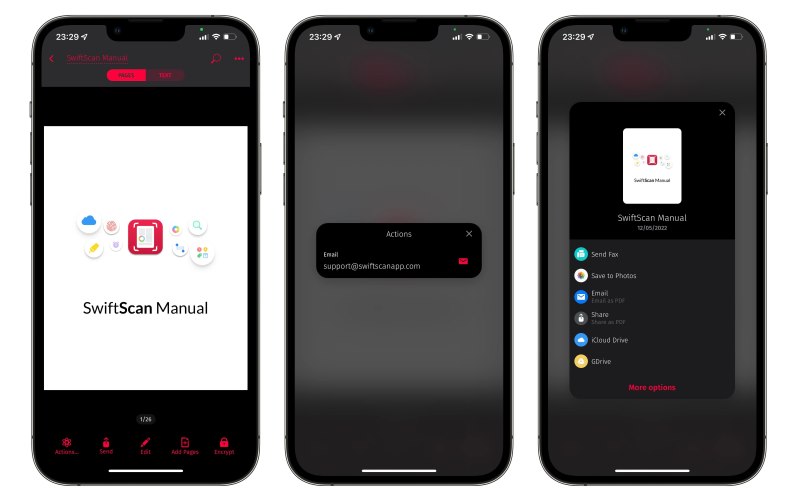
8. SwiftScan
SwiftScan که قبلاً بهعنوان Scanbot شناخته میشد، یکی از بهترین اپلیکیشنها برای اسکن اسناد در آیفون است. این اپلیکیشن با امکانات متنوع خود از جمله تشخیص خودکار متن (OCR) و امکان بهینهسازی تصاویر، گزینهای ایدهآل برای افرادی است که نیاز به اسکن سریع و دقیق اسناد دارند. با استفاده از آن میتوانید عملیات اسکن امضا و دستخط در آیفون را در کمترین زمان انجام دهید.
امکانات SwiftScan
- تشخیص خودکار متن (OCR)
- اسکن و ذخیرهسازی اسناد در فرمتهای PDF و JPEG
- بهینهسازی کیفیت تصویر و تنظیم نور
- اشتراکگذاری مستقیم در ایمیل و سرویسهای ابری
- سازماندهی اسناد بهصورت پوشهای
- امکان افزودن امضا و یادداشت به اسناد
- پشتیبانی از اسکن دستهای
- ادغام با سرویسهای ابری مانند Google Drive و Dropbox
بیشتر بخوانید: چرا لوکیشن اسنپ در آیفون دقیق نیست؟ روشهای اصلاح!
9. Evernote Scannable
Evernote Scannable یک اپلیکیشن اسکنر ساده و کارآمد است که به کاربران آیفون این امکان را میدهد تا اسناد و یادداشتهای خود را بهسرعت اسکن کرده و بهصورت دیجیتال ذخیره کنند (اسکن امضا و دستخط در آیفون). این اپلیکیشن با ادغام کامل با سرویس Evernote، به کاربران امکان میدهد تا اسناد خود را بهسادگی سازماندهی و مدیریت کنند.
امکانات Evernote Scannable
- اسکن سریع و خودکار اسناد
- تشخیص خودکار لبههای سند
- ادغام با Evernote برای مدیریت آسان اسناد
- امکان بهاشتراکگذاری اسناد از طریق ایمیل و شبکههای اجتماعی
- ذخیرهسازی در فرمتهای PDF و JPEG
- بهینهسازی کیفیت تصویر
- اسکن و ذخیرهسازی کارت ویزیتها
- امکان جستجوی متن در اسناد

10. Prizmo: اپلیکیشن پریمیوم اسکن امضا و دستخط در آیفون
Prizmo یک اپلیکیشن پیشرفته برای اسکن و تشخیص متن است که امکانات ویژهای برای کاربران آیفون ارائه میدهد. این اپلیکیشن بهخصوص برای افرادی که به تشخیص دقیق متن از تصاویر و اسکن اسناد نیاز دارند، مناسب است. Prizmo با بهرهگیری از تکنولوژی پیشرفته OCR، امکان استخراج متن از تصاویر با دقت بالا را فراهم میکند. برای اسکن امضا و دستخط در آیفون میتوانید از این اپلیکیشن استفاده کنید.
امکانات Prizmo
- تشخیص دقیق متن (OCR) به چندین زبان
- اسکن و ذخیرهسازی اسناد در فرمتهای PDF و JPEG
- بهینهسازی تصویر و تنظیم کنتراست
- امکان ویرایش و اصلاح متن استخراج شده
- اشتراکگذاری مستقیم از طریق ایمیل و سرویسهای ابری
- اسکن و ذخیرهسازی کارت ویزیتها
- پشتیبانی از حالت دستی و خودکار برای اسکن
- امکان افزودن یادداشت به اسناد
بیشتر بخوانید: چگونه عکسهای پاک شده آیفون را بازیابی کنیم؟
تبدیل اسکن امضا و اسناد به پیدیاف در آیفون
- باز کردن اپلیکیشن Notes: اپلیکیشن Notes را در آیفون خود باز کنید. این برنامه بهصورت پیشفرض بر روی آیفون نصب شده است.
- ایجاد یادداشت جدید: روی آیکون ایجاد یادداشت جدید (معمولاً بهصورت یک مربع با یک قلم) ضربه بزنید.
- انتخاب گزینه اسکن اسناد: روی آیکون دوربین در پایین صفحه ضربه بزنید و سپس گزینه Scan Documents (اسکن اسناد) را انتخاب کنید.
- اسکن سند: دوربین گوشی را بهگونهای قرار دهید که سند به طور کامل در قاب دوربین قرار گیرد. اپلیکیشن به طور خودکار سند را تشخیص داده و از آن عکس میگیرد. همچنین میتوانید بهصورت دستی دکمه شاتر را بزنید.
- تنظیم و تأیید: اگر نیاز به تنظیم لبهها یا اصلاح زاویه تصویر دارید، این کار را انجام دهید و سپس روی Keep Scan (ذخیره اسکن) ضربه بزنید.
- ذخیره بهصورت PDF: پس از اتمام اسکن و تأیید، روی گزینه Done (پایان) ضربه بزنید. سپس روی Share (بهاشتراکگذاری) ضربه بزنید و گزینه Create PDF (ایجاد PDF) را انتخاب کنید.
نحوه ثبت امضا در آیفون و مدیریت آن
ثبت و مدیریت امضاهای دیجیتال یکی از قابلیتهای مهم و کاربردی در دستگاههای آیفون است. این ویژگی به کاربران امکان میدهد تا بدون نیاز به چاپ اسناد و امضاهای فیزیکی، به راحتی امضای خود را به اسناد دیجیتال اضافه کنند. آیفون با ارائه امکاناتی ساده و کارآمد، فرآیند امضای دیجیتال را به یکی از موارد ضروری و قابل دسترس برای همه کاربران تبدیل کرده است.
نحوه ثبت امضا در آیفون
برای ثبت امضا در آیفون، میتوانید از قابلیتهای پیشفرض این دستگاه استفاده کنید. یکی از این قابلیتها، ابزار «Markup» است که به شما اجازه میدهد اسناد و تصاویر را مستقیماً در آیفون امضا کنید. مراحل ثبت امضا مطابق این آموزش قابلانجام است:
- باز کردن سند: ابتدا سند موردنظر خود را که میخواهید آن را امضا کنید، باز کنید. این سند میتواند یک PDF، تصویر یا هر نوع سند دیگری باشد.
- استفاده از ابزار Markup: برای امضا، روی گزینة اشتراکگذاری (Share) ضربه بزنید و سپس گزینه «Markup» یا «علامتگذاری» را انتخاب کنید.
- اضافهکردن امضا: در نوار پایین صفحه، گزینة «+» را انتخاب کنید و سپس «Signature» یا «امضا» را انتخاب کنید. اگر قبلاً امضای خود را ثبت نکردهاید، از شما خواسته میشود که امضای جدید خود را با انگشت یا قلم استایلوس وارد کنید.
- ذخیره و قراردادن امضا: بعد از کشیدن امضای خود، میتوانید آن را در هر بخشی از سند قرار دهید. این امضا در آینده نیز قابلاستفاده است.
مدیریت امضا در آیفون
پس از ثبت امضا، آیفون به شما اجازه میدهد تا امضاهای خود را مدیریت کنید. برای این کار میتوانید اقدامات زیر را انجام دهید:
- حذف یا جایگزینی امضا: اگر از امضای خود ناراضی هستید یا میخواهید امضای جدیدی اضافه کنید، میتوانید از قسمت تنظیمات Markup، امضای ثبتشده را حذف کرده و امضای جدیدی ثبت کنید.
- استفاده مجدد از امضا: آیفون به شما امکان میدهد امضای خود را برای استفاده در اسناد دیگر ذخیره کنید. این ویژگی به شما کمک میکند تا در زمان امضای اسناد متعدد، نیازی بهرسم مجدد امضا نداشته باشید.
- امضای چندگانه: اگر به امضاهای مختلفی نیاز دارید (برای مثال یک امضای کاری و یک امضای شخصی)، میتوانید چندین امضا را ثبت کرده و از هر کدام که میخواهید در سندهای مختلف استفاده کنید.
اسکن گوشی آیفون کجاست؟
برای اسکن اسناد در آیفون، نیازی به برنامههای جانبی ندارید، زیرا آیفون به طور پیشفرض قابلیت اسکن اسناد را از طریق اپلیکیشن Notes (یادداشتها) فراهم کرده است:
نحوه اسکن اسناد با آیفون:
- باز کردن اپلیکیشن Notes: ابتدا برنامة Notes را در آیفون خود باز کنید.
- ایجاد یک یادداشت جدید: با ضربهزدن روی آیکون «یادداشت جدید» (+) در گوشه پایین صفحه، یک یادداشت جدید ایجاد کنید.
- شروع فرآیند اسکن: در صفحه یادداشت جدید، روی آیکون دوربین که در نوارابزار پایین قرار دارد، ضربه بزنید و سپس گزینه «Scan Documents» (اسکن اسناد) را انتخاب کنید.
- قراردادن سند در مقابل دوربین: سندی که قصد اسکن آن را دارید، در مقابل دوربین قرار دهید. آیفون بهصورت خودکار لبههای سند را شناسایی کرده و آن را اسکن میکند. همچنین میتوانید تنظیمات خودکار یا دستی برای اسکن انتخاب کنید.
- ذخیره اسکن: پس از اسکن، میتوانید صفحههای اسکن شده را بازبینی کرده و در صورت نیاز، آنها را اصلاح کنید. سپس روی گزینة «Save» (ذخیره) ضربه بزنید تا سند در یادداشت شما ذخیره شود.
چرا کیفیت امضا و مدارک اسکن شده در آیفون پایین است؟
- نورپردازی نامناسب
اگر سندی که اسکن میکنید، در محیطی با نور ضعیف یا غیرمستقیم قرار داشته باشد، آیفون نمیتواند بهخوبی لبهها و جزئیات سند را تشخیص دهد. این امر ممکن است باعث کاهش وضوح و کیفیت تصویر اسکن شده شود. سعی کنید اسناد را در محیطی با نور طبیعی یا زیر نور روشن اسکن کنید.
- زاویه نامناسب دوربین
اگر دوربین آیفون در زاویة نامناسبی نسبت به سند قرار گرفته باشد، ممکن است تصویر اسکن شده تحریف شود یا لبههای سند بهدرستی تشخیص داده نشوند. برای بهبود کیفیت، تلاش کنید دوربین را بهصورت مستقیم و موازی با سند نگه دارید.
- استفاده از حالت خودکار اسکن
در حالت خودکار، آیفون سعی میکند سند را به طور خودکار تشخیص داده و اسکن کند. گاهی اوقات، این حالت ممکن است لبههای سند را بهدرستی نشناسد یا تصویر را با کیفیت پایینتر ثبت کند. برای جلوگیری از این مشکل، میتوانید حالت دستی را انتخاب کرده و خودتان لبههای سند را تنظیم کنید.
- کیفیت پایین سند اصلی
اگر سند اصلی خود دارای کیفیت پایین، کنتراست ضعیف یا لکهها باشد، کیفیت اسکن نیز پایین خواهد بود. سعی کنید از مدارکی با کنتراست خوب و بدون هیچگونه خرابی استفاده کنید.
- استفاده از قابلیت Markup برای امضا
وقتی از ابزار Markup برای ثبت امضا استفاده میکنید، اگر با انگشت بهجای قلم استایلوس امضا را رسم کنید، ممکن است دقت و کیفیت امضا کاهش یابد. استفاده از قلم مخصوص (Stylus) میتواند به بهبود دقت امضا کمک کند.

سخن پایانی اسکن امضا و دستخط در آیفون
در این راهنما در سایت سیبچه، در مورد بهترین روشها برای اسکن و امضاکردن اسناد در آیفون و آیپد گفتیم و به معرفی اپلیکیشنهای اسکن امضا و دستخط در آیفون پرداختیم. برای اسکن امضا و دستخط در آیفون میتوانید از ابزارهای مختلف و ابزار پیشفرض آیفون استفاده کنید. اپلیکیشنهای اسکن امضا و دستخط در آیفون ابزاری کارآمد برای دیجیتالی کردن و مدیریت اسناد کاغذی هستند. این برنامهها با استفاده از تکنولوژی پیشرفته تشخیص خودکار متن (OCR) به کاربران امکان میدهند تا امضاها، دستخطها، و اسناد خود را با دوربین آیفون اسکن کرده و بهصورت فایلهای دیجیتال در فرمتهایی مانند PDF و JPEG ذخیره کنند.
امکانات متنوع این اپلیکیشنها شامل ویرایش تصویر، بهینهسازی کیفیت، ذخیرهسازی امن در سرویسهای ابری، و اشتراکگذاری آسان اسناد است. با استفاده از این ابزارها، کاربران میتوانند بهسرعت و بهسادگی اسناد خود را مدیریت کنند، به اشتراک بگذارند، و در هر زمان و مکان به آنها دسترسی داشته باشند.
لازم به ذکر است که در سیبچه، امکان دانلود تمام اپلیکیشنهای ایرانی و داخلی، برنامههای کاربردی پریمیوم و… بدون نیاز به اپل آیدی، فراهم است.
سوالات متداول اسکن امضا و دستخط در آیفون
- چگونه میتوانم اسناد را در آیفون به PDF تبدیل کنم؟ از اپلیکیشنهای Notes یا Files استفاده کنید و گزینه Scan Documents را انتخاب کنید.
- بهترین اپلیکیشن برای اسکن اسناد و امضا در آیفون چیست؟ Adobe Scan، CamScanner، و Scanner Pro از بهترین اپلیکیشنها هستند.
- آیا میتوانم اسناد اسکن شده را به طور مستقیم به اشتراک بگذارم؟ بله اپلیکیشنها امکان اشتراکگذاری مستقیم از طریق ایمیل و سرویسهای ابری را فراهم میکنند.